- En ekstern økt ble frakoblet feil kan brått hindre deg i å bruke denne typen programvare, og forårsake en rekke relaterte problemer.
- Endring av verdier i Windows Registerredigering og endring til spesialisert Remote Desktop-programvare er løsningene som har størst sjanse for å løse dette problemet.
- Selv om feilen vises på flere måter, er det trygt å si at den vanlige kilden til problemet er lisensrelatert.
- Guiden vår dekker en rekke løsninger, hvorav den ene innebærer lisensieringsmodus og lisensieringstilpassede serverinnstillinger, så sørg for å følge trinnene nøye.

- Kryptering på banknivå og total personvern
- Støtte for flere plattformer for alle større operativsystemer
- Rask og intuitiv filoverføring
- Lavt båndbreddeforbruk og rask pingrespons
- Høy bildefrekvens for å lette feilsøking
- Få Anydesk
Hvis du bruker RDP, også kjent som Remote Desktop Protocol for å koble til andre Windows-enheter du kanskje har snublet over den lisensrelaterte meldingen:
Fjernøkten ble frakoblet fordi det ikke er tilgang til lisenser for Remote Desktop-klienttilgang for denne datamaskinen. Ta kontakt med serveradministratoren.
Så hvis du vil finne ut hvordan du fikser lisensmeldingen i Windows 10, trenger du bare å følge opplæringen som er lagt ut nedenfor.
Hvordan kan jeg fikse feilen Remote Session was disconnected på Windows 10?
Eksternt skrivebord er en nyttig funksjon, men noen ganger kan visse problemer med det vises. Når det gjelder problemer med eksternt skrivebord, er dette noen av de vanligste problemene som brukere rapporterte:
- Ekstern økt ble frakoblet fordi det ikke er noe eksternt skrivebord - Dette er et relativt vanlig problem som kan oppstå med Remote Desktop. Du bør imidlertid kunne fikse det ved å konfigurere nettverksinnstillingene.
- Ekstern økt ble frakoblet fordi lisensbutikk - Denne feilen kan oppstå på grunn av datamaskinens policyer. Du kan imidlertid løse dette problemet ved å endre innstillingene for gruppepolicy.
- Ekstern økt ble frakoblet lisens endret - Ifølge brukere kan denne feilen vises hvis lisensen din endres. For å løse problemet kan det hende du må gjøre noen endringer i registret.
- Ekstern økt frakoblet feillisenseringsprotokoll - Dette er en annen feilmelding som kan vises når du bruker Remote Desktop. For å fikse det, må du prøve noen av løsningene våre.
- Eksternt skrivebord frakoblet krever autentisering på nettverksnivå - Flere brukere rapporterte denne feilen, men ifølge dem løste de den ved å endre innstillingene for eksternt skrivebord.
- Fjernskrivebordet frakoblet denne datamaskinen kan ikke koble til, klienten kunne ikke koble til - Dette problemet kan vises på grunn av tredjepartsprogrammer som antivirusprogrammet ditt. Hvis du har dette problemet, kan du prøve å endre antivirusinnstillingene og sjekke om det hjelper.
1. Slett MSLicensing-tasten
Årsaken til hvorfor du får denne lisensmeldingen når du prøver å få kontakt med Remote Desktop Protocol er fordi TS også kjent som Terminal Server ikke finner lisensserveren i systemet.
For at vi skal fikse denne lisensrelaterte meldingen og få din RDP i gang, må du bruke noen registertilpasninger til operativsystemet.
Merk: Før du prøver trinnene nedenfor, anbefales det å lage en sikkerhetskopi av alle viktige filer, mappe og andre applikasjoner du trenger.
I følge brukere, noen ganger Ekstern økt ble koblet fra meldingen kan vises hvis det er problemer med registeret ditt.
Flere brukere rapporterte at en enkelt nøkkel kan føre til at denne feilen vises, og for å løse det problemet, må du finne og slette denne nøkkelen. For å gjøre det, følg bare disse trinnene:
- trykk Windows-tast + R, Tast inn regedit og trykk Tast inn eller klikk OK å starte Registerredigering.
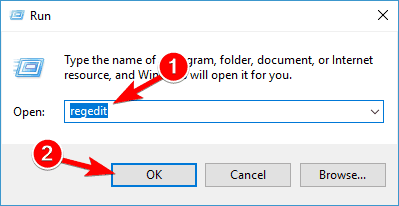
- Når Registerredigering åpner, naviger til følgende sted og utvid den:
HKEY_LOCAL_MACHINE\Programvare\Microsoft\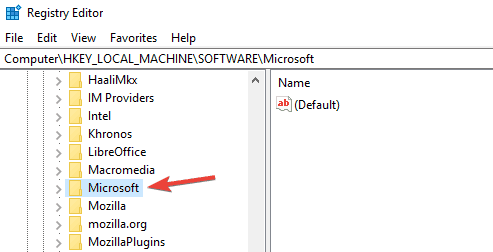
- Finn nå MSLisensiering høyreklikk på den og velg Slett fra menyen.
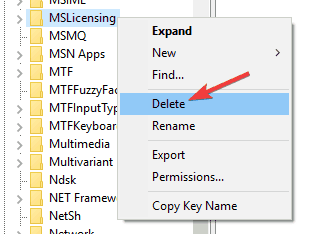
- Klikk Ja å bekrefte.
Når du har fjernet registernøkkelen, må du sjekke om problemet fremdeles vises.
2. Bruk et annet Remote Desktop-program
Å ha et kraftig og brukervennlig Remote Desktop-program installert på PC-en din kan gjøre en stor forskjell.
Dette gjelder spesielt på grunn av det faktum at folk flest jobber eksternt innen bestemte felt, og det er derfor viktig å bruke pålitelig programvare.
AnyDesk er et fantastisk programvarealternativ som tilbyr deg alle elementene som er nevnt ovenfor, og som dermed kan forbedre din total produktivitet, og sikre at du alltid har tilgang til filer og dokumenter på flere enheter i flere lokasjoner.
Din online samarbeidsopplevelse vil aldri bli like ved annen programvare. AnyDesk lar deg enkelt bruke fildeling, og alt er inkludert i et brukervennlig grensesnitt.
I tillegg til alle viktige funksjoner som er nevnt ovenfor, bruker denne utrolige programvaren også TLS 1.2-kryptering og RSA 2048-standard, noe som sikrer at du aldri trenger å bekymre deg for personvernproblemer.

AnyDesk
Denne kraftige programvaren sørger for fantastiske behandlingshastigheter og bruk uten forsinkelse mens du bruker ekstern tilgang.
3. Konfigurer lisensieringsmodus og lisensieringsserver
- trykk Windows-tast + R og gå inn gpedit.msc. Klikk nå OK eller trykk Tast inn.
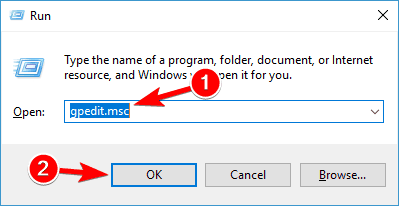
- I venstre rute navigerer du til:
Datakonfigurasjon \ Administrative maler \ Windows Components \ Remote Desktop Services \ Remote Desktop Session Host \ Licensing - Velg Bruk det spesifiserte i høyre rute Eksternt skrivebord lisensservere eller Angi lisensmodus for eksternt skrivebord. Konfigurer begge disse policyene og lagre endringene.
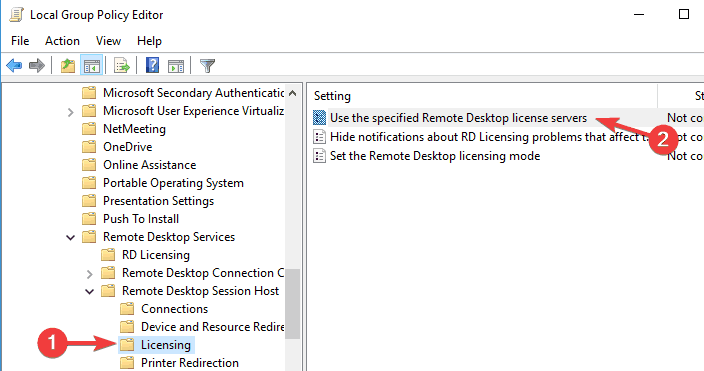
Lagre endringer og start PCen på nytt. Etter å ha gjort det, sjekk om problemet er løst.
Hvis du vil vite mer om hvordan du kan redigere gruppepolicyen, sjekk ut denne artikkelen.
4. Kjør Remote Desktop som administrator
Ifølge brukere, hvis du får Ekstern økt ble koblet fra feilmelding, kan du kanskje fikse det ganske enkelt ved å kjøre Remote Desktop Client som administrator. For å gjøre det, følg bare disse trinnene:
- Lokaliser Remote Desktop Client snarvei.
- Høyreklikk snarveien og velg Kjør som administrator fra menyen.
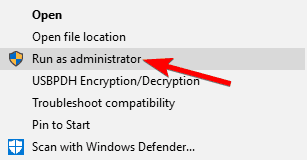
Hvis denne metoden fungerer, må du bruke den hver gang du vil kjøre Remote Desktop. Alternativt kan du også angi at Remote Desktop alltid skal kjøre med administratorrettigheter. For å gjøre det, følg disse trinnene:
- Lokaliser Remote Desktop Client, Høyreklikk og velg Egenskaper fra menyen.
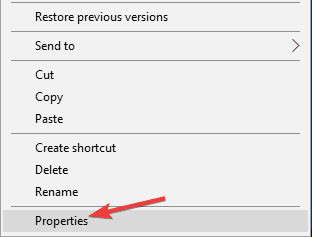
-
Gå til Kompatibilitet fanen og sjekk Kjør dette programmet som administrator alternativ. Klikk nå Søke om og OK for å lagre endringer.
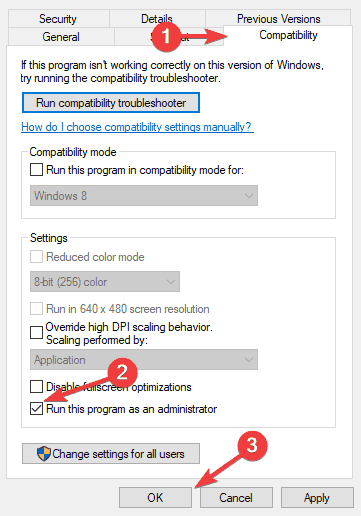
Etter å ha gjort det, vil Remote Desktop alltid starte med administrative rettigheter.
Hvis du er en avansert bruker, kan du også starte Remote Desktop som administrator ved å kjøre en enkelt kommando. For å gjøre det, følg bare disse trinnene:
- trykk Windows-tast + R å åpne Løpe dialog.
- Når Løpe dialogboksen åpnes, skriv inn mstsc / admin og trykk Tast inn eller klikk OK å kjøre den.
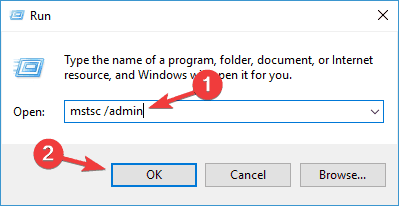
5. Endre registeret ditt
Ifølge brukere kan du noen ganger gjøre denne feilen ganske enkelt ved å gjøre noen endringer i registret. For å gjøre det, følg bare disse trinnene:
- Start Registerredigering. For å se hvordan du gjør det, sjekk den første løsningen i denne veiledningen.
-
Valgfri: Siden endring av registeret kan være potensielt farlig, anbefales det å sikkerhetskopiere registret før du gjør noen endringer. For å gjøre det, gå til Fil, og klikkEksport.
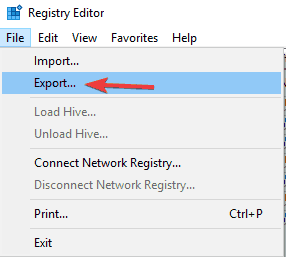
I Eksporter rekkevidde å velge Alle, skriv inn ønsket filnavn og klikk på Lagre knapp.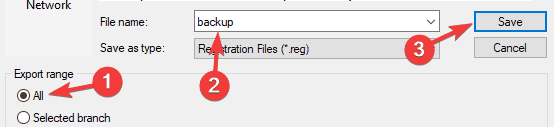
- Naviger til i venstre rute
HKEY_LOCAL_MACHINE\SYSTEM\CurrentControlSet\Control \ Terminal Server\RCM\ GracePeriod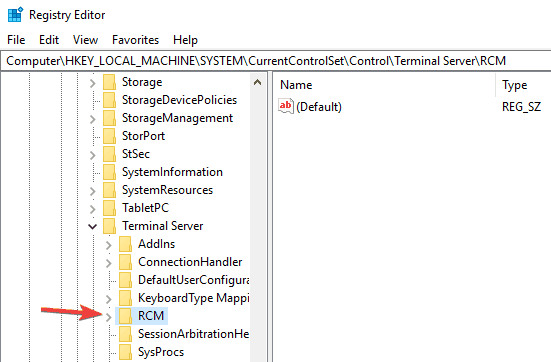
- Utvid RCM-nøkkelen, og finn GracePeriod-nøkkelen. Slett eller gi nytt navn til GracePeriod nøkkel. Husk at du må ta eierskap til denne nøkkelen før du kan endre den.
Etter å ha gjort det, sjekk om problemet fortsatt vedvarer.
6. Sjekk antivirusprogrammet ditt
Antivirusprogrammet ditt er en viktig komponent, men noen ganger kan antivirusprogramvaren forstyrre Windows-komponenter og forårsake det Ekstern økt ble koblet fra feil vises.
Du kan imidlertid kanskje løse dette problemet ved å endre sikkerhetsretningslinjene dine.
Hvis endring av retningslinjene ikke løser problemet, må du kanskje fjerne antivirusprogrammet. For å være sikker på at antivirusprogrammet ditt er helt fjernet, anbefaler vi deg å bruke et dedikert avinstallasjonsprogram.
Mange antivirusselskaper tilbyr avinstallatorer for programvaren, så sørg for å laste ned en for antivirusprogrammet ditt.
For Norton-brukerne har vi endedikert guideom hvordan du fjerner den helt fra PCen. Det er enlignende guideogså for McAffe-brukere.
Hvis du bruker en antivirusløsning og vil fjerne den helt fra PCen, må du sjekke utdenne fantastiske listenmed den beste avinstallasjonsprogramvaren du kan bruke akkurat nå.
Når du har fjernet antivirusprogrammet, må du kontrollere om problemet fortsatt vedvarer. Hvis fjerning av antivirusprogrammet løser problemet, kan det være lurt å vurdere å bytte til en annen antivirusløsning.
Det er mange flotte antivirusprogrammer tilgjengelig på markedet, og hvis du leter etter et nytt antivirusprogram, anbefaler vi deg å prøve Bitdefender. Alle disse verktøyene har gode funksjoner, så prøv gjerne noen av dem.
⇒ Få Bitdefender
7. Sjekk oppstartsapplikasjonene dine
Som tidligere nevnt, kan noen ganger tredjepartsapplikasjoner forstyrre funksjonen til eksternt skrivebord og forårsake Ekstern økt ble koblet fra feil vises.
For å løse dette problemet, må du finne det problematiske programmet og fjerne det fra PCen. For å finne den problematiske applikasjonen, må du gjøre følgende:
- trykk Windows-tast + R og gå inn msconfig. Klikk nå OK eller trykk Tast inn.
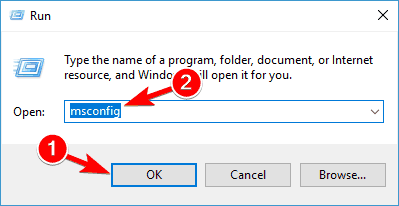
- De Systemkonfigurasjon vinduet vises. Naviger til Tjeneste-fanen, Undersøk Skjul alle Microsoft-tjenester alternativet og klikk på Deaktivere alle.
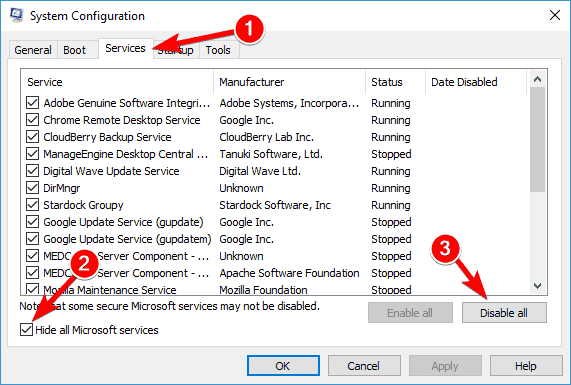
- Naviger til Oppstart fanen og klikkÅpen Oppgavebehandling.
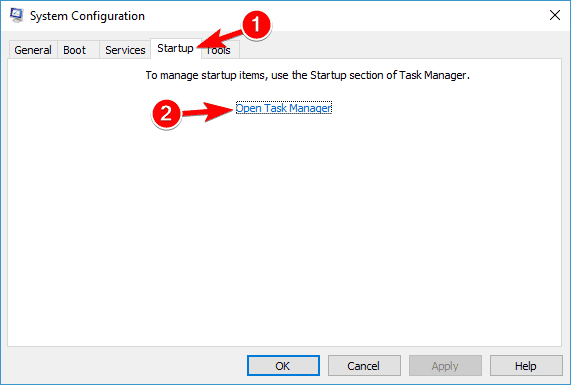
- En liste over alle oppstartsapplikasjoner vises nå. Høyreklikk på det første elementet i listen og velg Deaktiver fra menyen. Gjenta dette trinnet for alle oppstartselementer på listen.
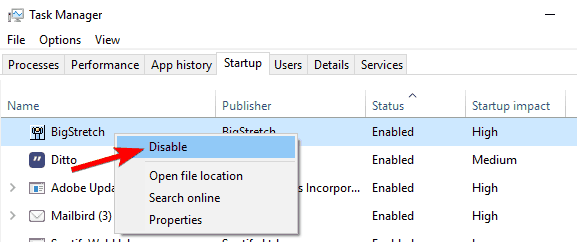
- Etter å ha gjort det, lukk Oppgavebehandling og gå tilbake til Systemkonfigurasjon vindu. Klikk på Søke om og OK for å lagre endringer.
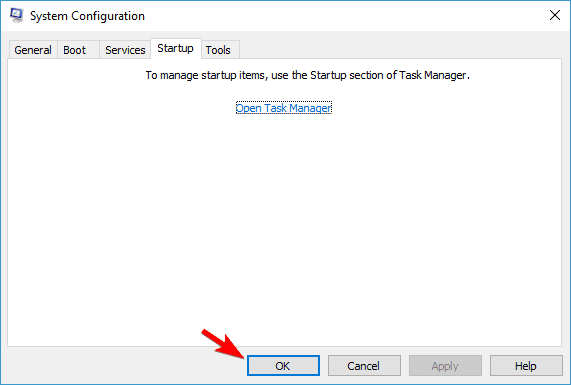
- Start PCen på nytt.
Hvis du vil vite hvordan du legger til eller fjerner oppstartsapper på Windows 10, sjekk ut denne enkle guiden.
Når PC-en din har startet på nytt, må du sjekke om problemet fortsatt vedvarer. Hvis ikke, betyr det at en av oppstartsapplikasjonene eller -tjenestene forårsaker problemet.
For å løse problemet må du aktivere deaktiverte applikasjoner eller tjenester en etter en eller i grupper. Husk at du må starte PCen på nytt hver gang etter at du har aktivert et sett med tjenester eller apper for å kunne bruke endringene.
Når du har funnet den problematiske applikasjonen eller tjenesten, kan du holde den deaktivert, fjern det eller oppdater den for å løse problemet permanent.
Og der har du det, en rask måte å løse lisensrelatert melding når du prøver å koble til Remote Desktop Protocol i Windows 10 til en annen enhet.
Hvis du er interessert i mer informasjon om hvordan du løser lisensprotokollfeil for Remote Desktop, har vi skrevet mye om emnet. Bare sjekk ut denne komplette artikkelen og finn all tilleggsinformasjonen du trenger.
Hvis du har andre spørsmål relatert til dette emnet, og du trenger hjelp, kan du skrive oss i kommentarfeltet på siden nedenfor, så hjelper vi deg videre så snart som mulig.


